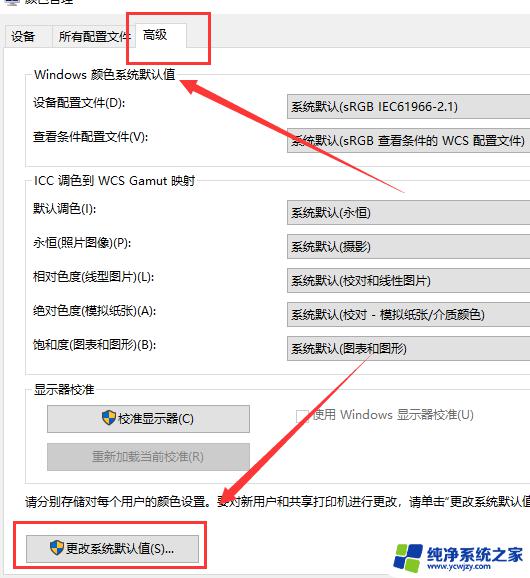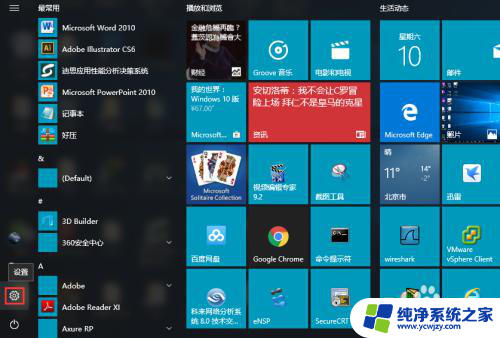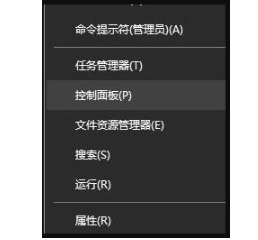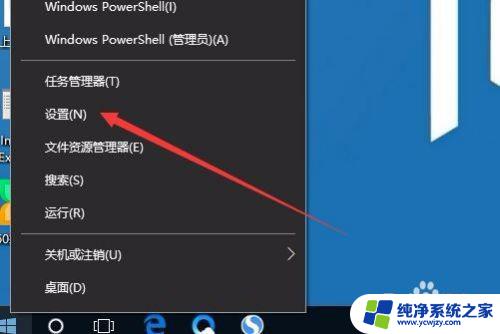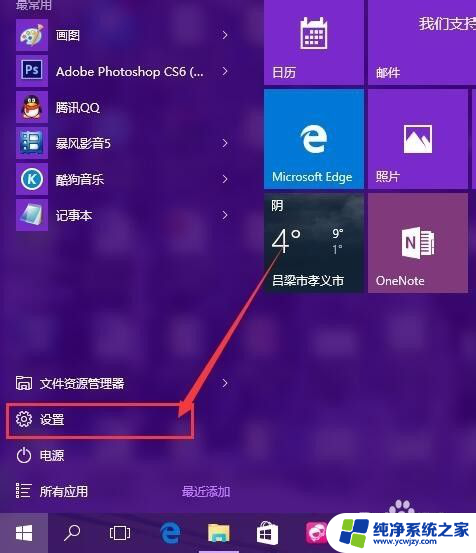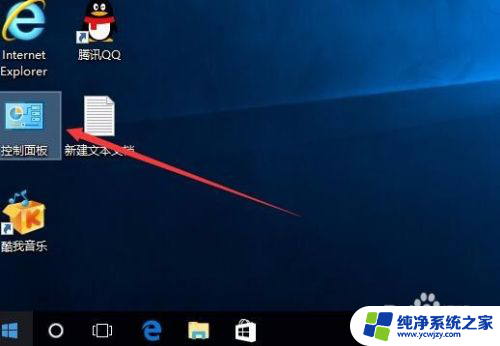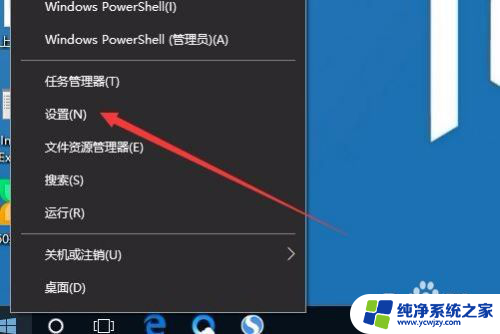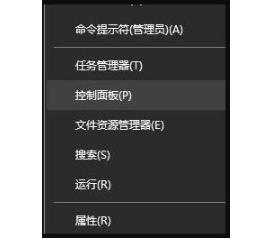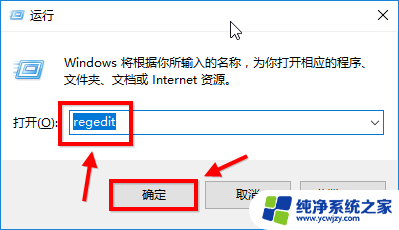电脑如何调回默认颜色 Win10系统默认颜色设置恢复方法
在使用电脑的过程中,我们经常会对系统的颜色进行个性化调整,以使界面更符合个人喜好,有时候我们可能会不小心将系统的默认颜色更改了,导致界面出现了一些不协调的情况。如何将电脑的默认颜色恢复呢?在Win10系统中,恢复默认颜色设置其实非常简单。接下来我们将一起了解一下Win10系统中电脑如何调回默认颜色的方法。
具体方法:
1.如图所示,打开控制面板。
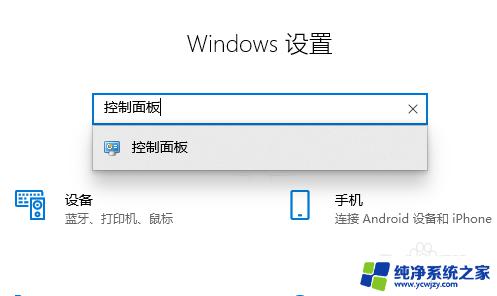
2.如图所示,在小图标查看方式下,找到并点击“颜色管理”
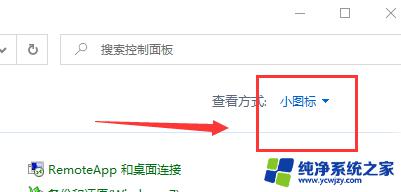
3.如图所示,在颜色管理对话框。点击“高级”选项卡,在左下角找到并点击“更改系统默认值”
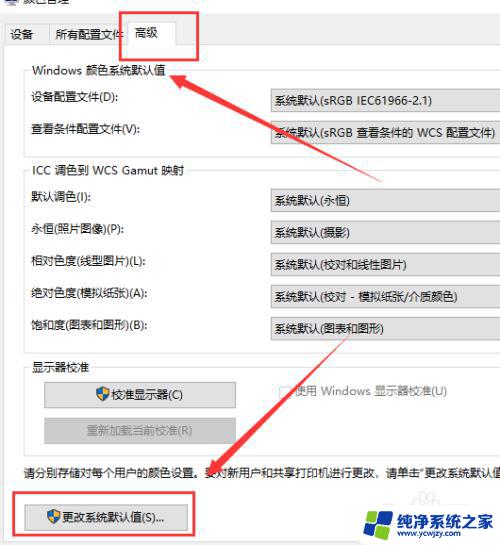
4.在颜色管理-系统默认值界面,按照下面要求。设置就可以了: Windows颜色系统默认值 1、设备配置文件:sRGB IEC61966-2.1 2、查看条件配置文件:sRGB查看条件的WCS配置文件 ICC调色到WCS Gamut映射 3、默认调色:永恒 4、永恒(照片图像):摄像 5、相对色度(线性图片):校对和线性图片 6、绝对色度(模拟纸张):校对-模拟纸张/介质颜色 7、饱和度(图表和图形):图表和图形
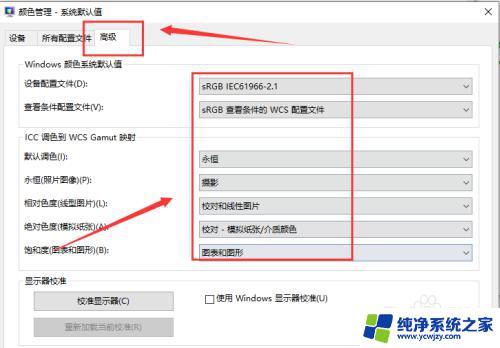
5.总结:
1.打开控制面板。
2.在小图标查看方式下,找到并点击“颜色管理”
3.在颜色管理对话框。点击“高级”选项卡,在左下角找到并点击“更改系统默认值”
4.在颜色管理-系统默认值界面,按照下面要求。设置就可以了
以上就是电脑如何调回默认颜色的所有内容, 如果遇到相同的问题,请按照本文中介绍的步骤进行修复,希望本文对您有所帮助。